Knoppen gebruikt in dit hoofdstuk
In dit hoofdstuk ga je met meerdere knoppen werken. Overloop ze voor je verdergaat met het hoofdstuk.
Tips:
- Je activeert een knop door icoon aan te klikken op de knoppenbalk.
- De GeoGebra knoppen zijn ondergebracht in rolmenu's, die gelijkaardige knoppen bevatten, of die een gelijkaardig object creëren.
- Je opent een rolmenu door op een icoon op de knoppenbalk te klikken, waarna je een knop op de knoppenbalk kunt selecteren.
- Wanneer je een knop selecteert, verschijnt een Tooltip die uitlegt hoe je de knop kunt gebruiken. Vergeet niet deze tooltip te lezen wanneer je niet zeker bent hoe je de knop moet gebruiken. Wil je nog meer weten over de knop, klik dan op de tooltip. Hierop opent een webpagina met meer gedetailleerde informatie.

| Afbeelding invoegen
Voeg een afbeelding in in het  Tekenvenster. Tekenvenster. |
 | Nieuw punt
Klik in het  Tekenvenster of selecteer een reeds bestaand object om een nieuw punt te creëren. Tekenvenster of selecteer een reeds bestaand object om een nieuw punt te creëren. |
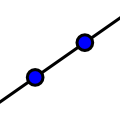 | Rechte door twee punten
Klik twee maal in het  Tekenvenster of op twee reeds bestaande punten om een rechte te creëren door deze punten. Tekenvenster of op twee reeds bestaande punten om een rechte te creëren door deze punten. |
 | Lijnspiegeling Selecteer het object dat je wil spiegelen en daarna de spiegelas. |
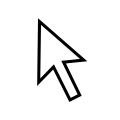 | Verplaatsen Versleep een vrij object met je muisaanwijzer om zijn positie te wijzigen. |
 | Verwijderen Selecteer een object om het te verwijderen. |
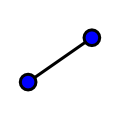 | Lijnstuk
Klik tweemaal in het  Tekenvenster of selecteer twee reeds bestaande punten om en lijnstuk te creëren tussen deze punten. Tekenvenster of selecteer twee reeds bestaande punten om en lijnstuk te creëren tussen deze punten. |
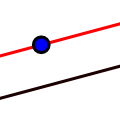 | Evenwijdige rechte Klik po een reeds bestaande rechte en een punt om een evenwijdige rechte te creëren door dit punt. |
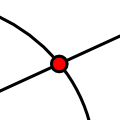 | Snijpunt(en) van twee objecten Klik po het snijpunt van twee objecten om dit snijpunt te creëren. Klik achtereenvolgens op beide objecten om alle snijpunten te creëren. |
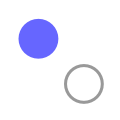 | Object tonen / verbergen Selecteer alle objecten die je wil verbergen en selecteer daarna een andere knop om de wijziging in de zichtbaarheid van objecten toe te passen! |
 | Hoek Klik tegenwijzerzin op de punten! GeoGebra creëert hoeken met wiskundig positieve oriëntatie. |